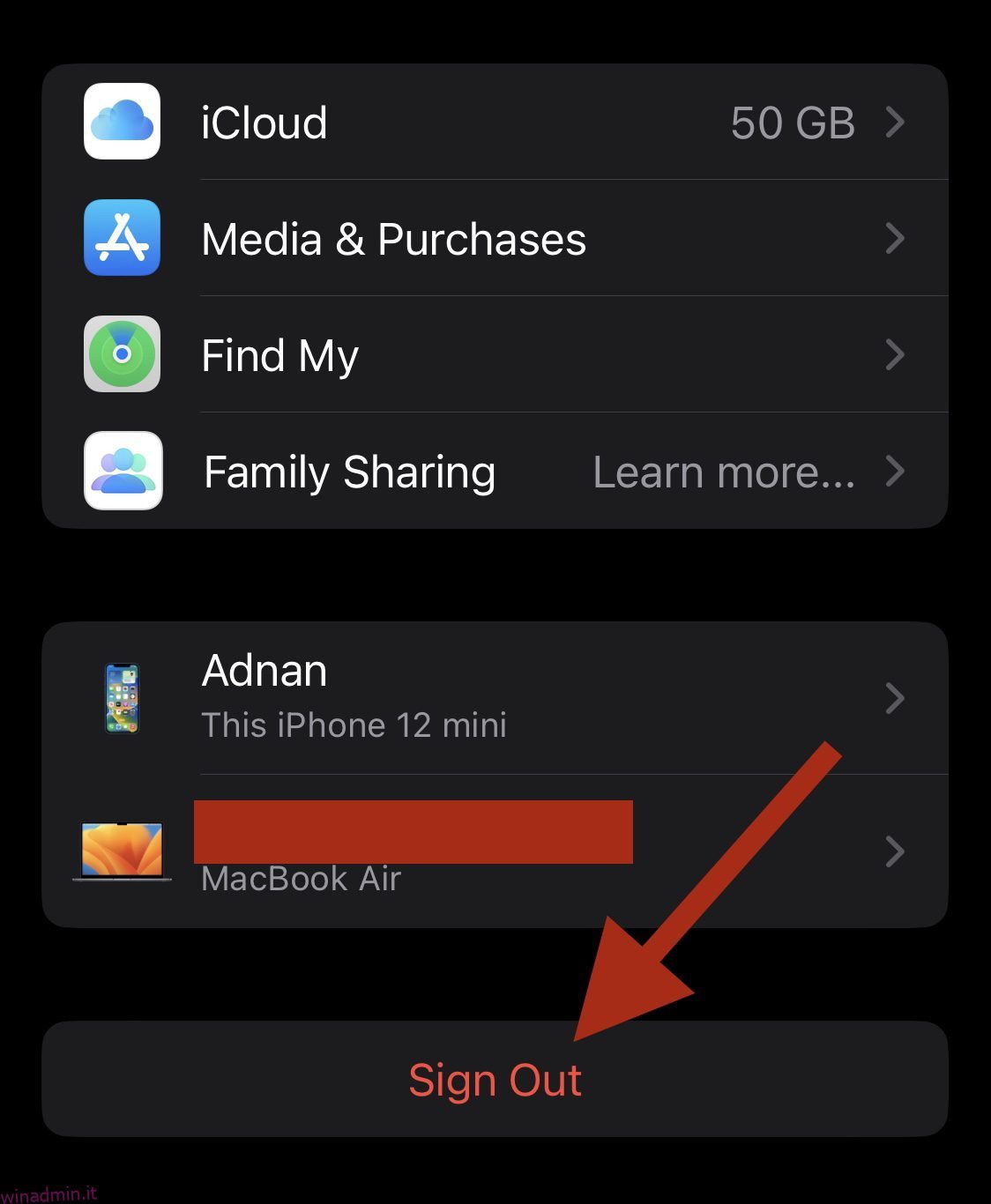Arriva un momento in cui diventa necessario cancellare la memoria del tuo iPhone.
Forse vuoi ripristinarlo prima di vendere o avere un’esperienza più fluida aggiornando l’intero sistema. In questi casi (insieme ad altri), è una buona idea ripristinare le impostazioni di fabbrica del tuo iPhone.
Un ripristino delle impostazioni di fabbrica significa riportare il tuo iPhone alle impostazioni originali. Rende il tuo dispositivo come nuovo dall’interno, senza lasciare nulla dietro.
Se desideri ripristinare le impostazioni di fabbrica del tuo iPhone per dargli un aggiornamento tanto necessario, sei arrivato nel posto giusto. Esamineremo alcuni dei modi migliori (e più semplici) per farlo.
Sommario:
Vantaggi del ripristino delle impostazioni di fabbrica del tuo iPhone
A seconda del motivo per cui hai ripristinato le impostazioni di fabbrica del tuo iPhone, possono esserci diversi vantaggi. Ecco qui alcuni di loro:
#1. Migliora le prestazioni complessive
Facilmente il mio vantaggio preferito e il più significativo, quando ripristini il tuo iPhone e lo riaccendi, noterai che il dispositivo si sente molto meglio in termini di prestazioni.
Sarà più fluido e senza ritardi. Inoltre, i tempi di caricamento miglioreranno, quasi come se lo avessi acquistato 5 minuti fa dal negozio.
Il motivo alla base di ciò è che l’esecuzione di un ripristino delle impostazioni di fabbrica elimina il disordine memorizzato da tutti i dati non necessari e le app disinstallate.
Leggi anche: Come cancellare la cache su iPhone con o senza app più pulite
#2. Protegge le tue informazioni sensibili
Se hai intenzione di vendere il tuo iPhone, non è mai una buona idea consegnare il dispositivo senza cancellare i tuoi dati. Un ripristino delle impostazioni di fabbrica cancellerà l’intera memoria e ti proteggerà da qualsiasi tipo di uso improprio dei dati.
L’ultima cosa che vuoi è che i tuoi dati finiscano nelle mani di un hacker.
#3. Risolve problemi frustranti
I problemi con iCloud, Airdrop o persino lo schermo del tuo iPhone bloccato sul logo Apple possono essere incredibilmente frustranti. La buona notizia è che un ripristino delle impostazioni di fabbrica può risolverlo la maggior parte delle volte, in quanto è un’ottima opzione di “ultima risorsa” per risolvere specifici problemi minori o addirittura maggiori.
Cose da fare prima di ripristinare le impostazioni di fabbrica del tuo iPhone
Prima di procedere con il ripristino delle impostazioni di fabbrica, ci sono due cose principali che devi fare.
#1. Fai il backup dei tuoi dati
Questo è l’elefante nella stanza. È importante eseguire il backup dei dati prima di procedere in modo da poterli ripristinare al termine del ripristino. Anche se non ne hai bisogno, è buona norma trattenerla per un po’, per ogni evenienza.
Puoi facilmente eseguire il backup dei tuoi dati su iCloud andando su Impostazioni > [Your Name] > iCloud e quindi attiva l’opzione Backup iCloud.
Questo trasferirà tutti i dati sul tuo dispositivo nel tuo iCloud.
#2. Esci da iCloud
Se hai intenzione di vendere il tuo telefono, il favore più grande che puoi fare al tuo futuro acquirente è uscire da iCloud. Se non lo fai, il tuo acquirente non sarà in grado di usarlo perché il dispositivo avrà un blocco di attivazione.
Quando esci da iCloud, rimuove il tuo account dall’account. In questo modo, il tuo acquirente potrebbe ricominciare da capo senza problemi.
Puoi farlo andando su Impostazioni > [Your Name] > Esci.
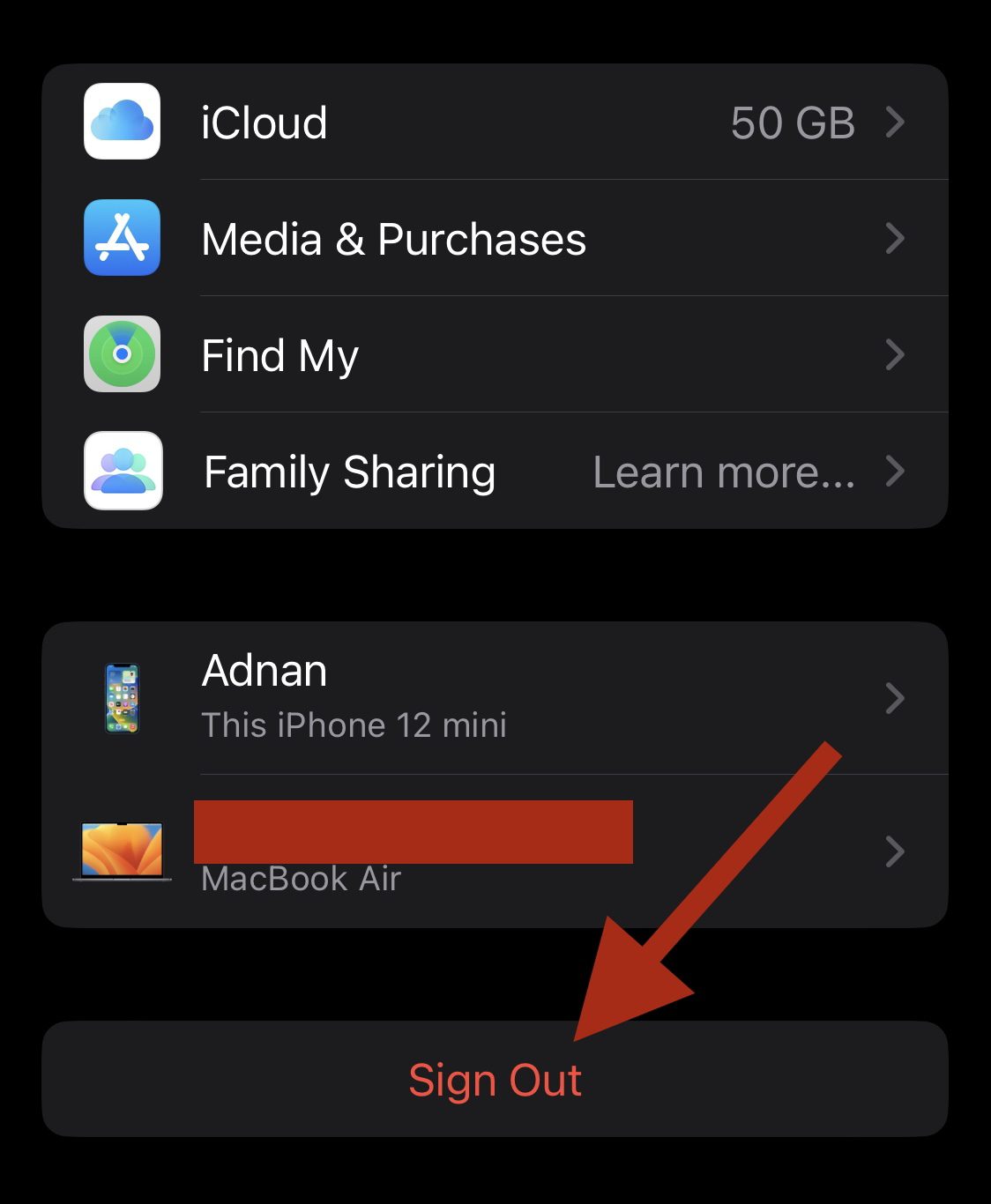
Questo rimuoverà il tuo account iCloud dal dispositivo. Ricorda, fallo solo se hai intenzione di vendere o regalare il tuo telefono a qualcun altro. In tutti gli altri casi non è necessario.
Ora passiamo ai vari modi per ripristinare le impostazioni di fabbrica del tuo iPhone.
Ripristina dalle impostazioni
Questo è il modo più semplice per ripristinare il tuo iPhone e non richiede più di pochi secondi. Tutto quello che devi fare è andare su Impostazioni> Generali e quindi scorrere verso il basso fino a visualizzare Trasferisci o ripristina iPhone.
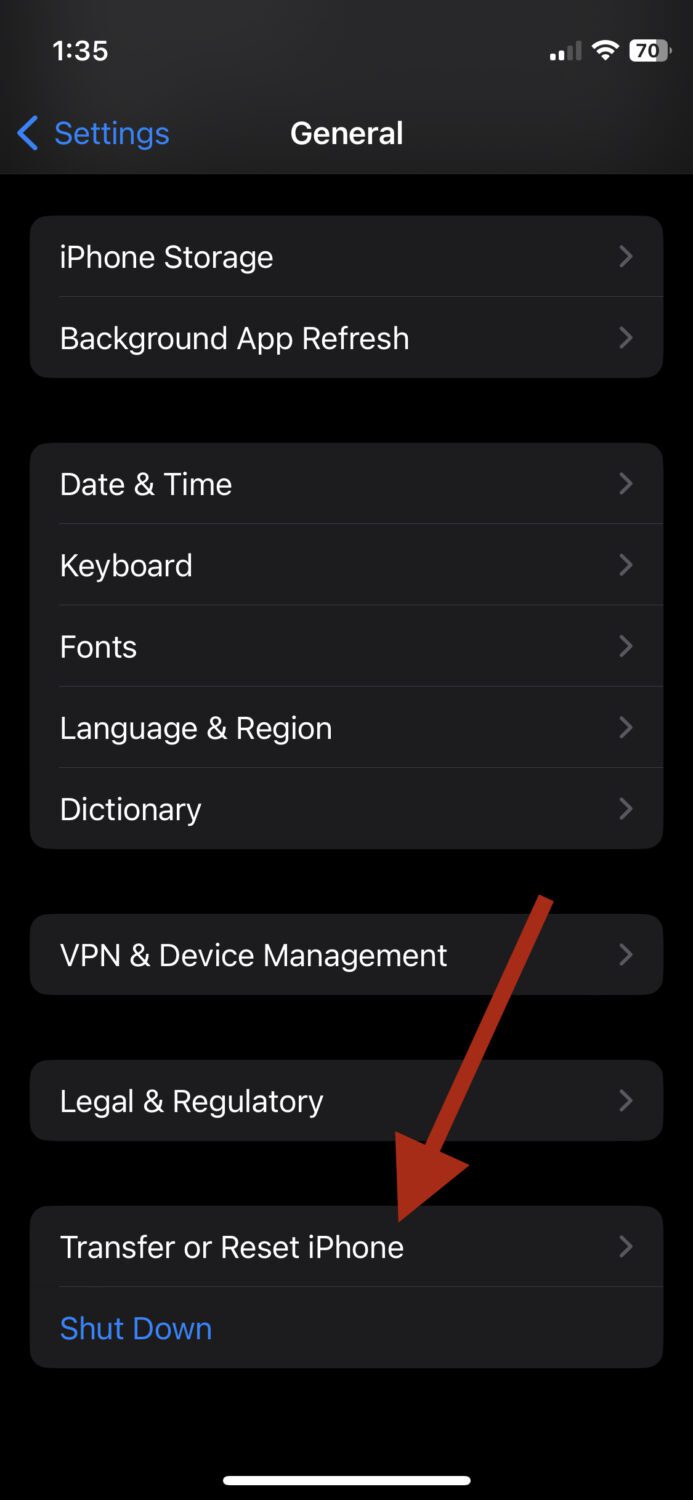
Tocca Cancella tutto il contenuto e le impostazioni.
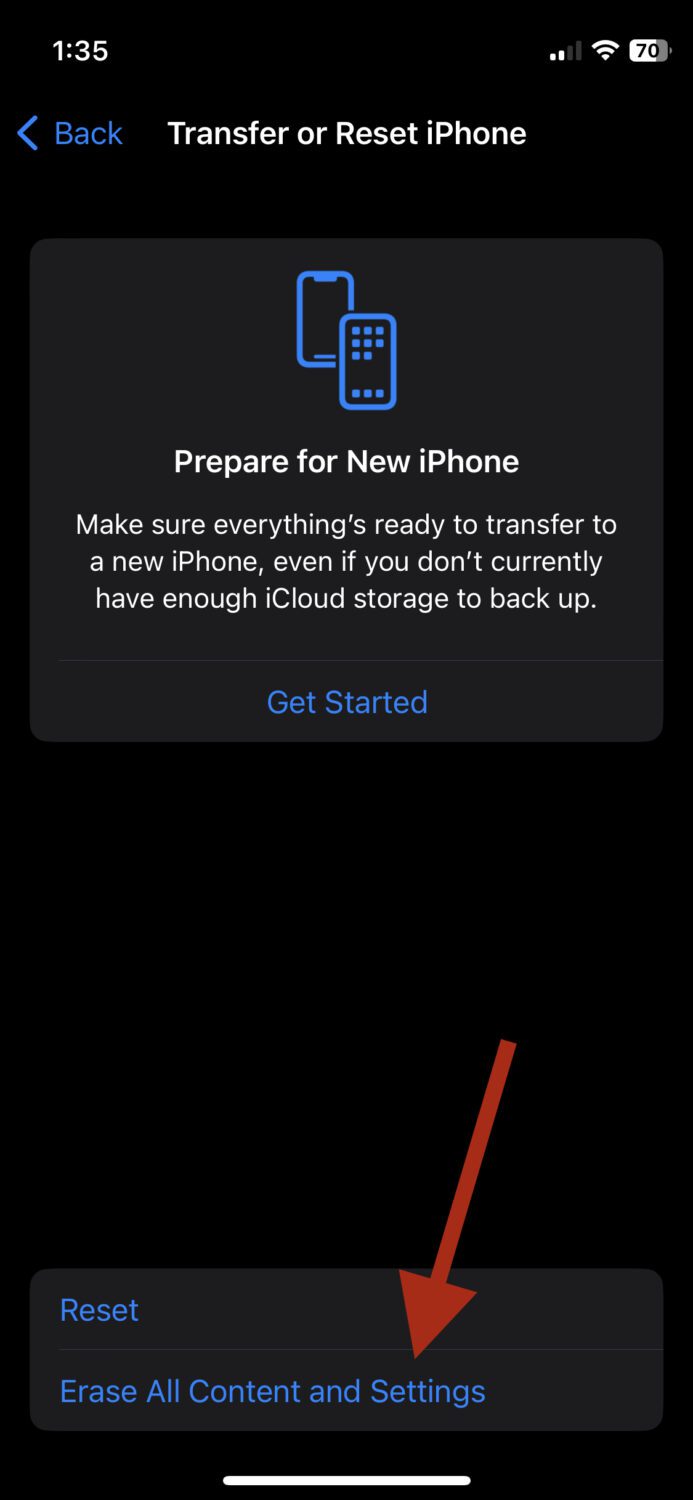
Dovresti vedere una schermata come questa.
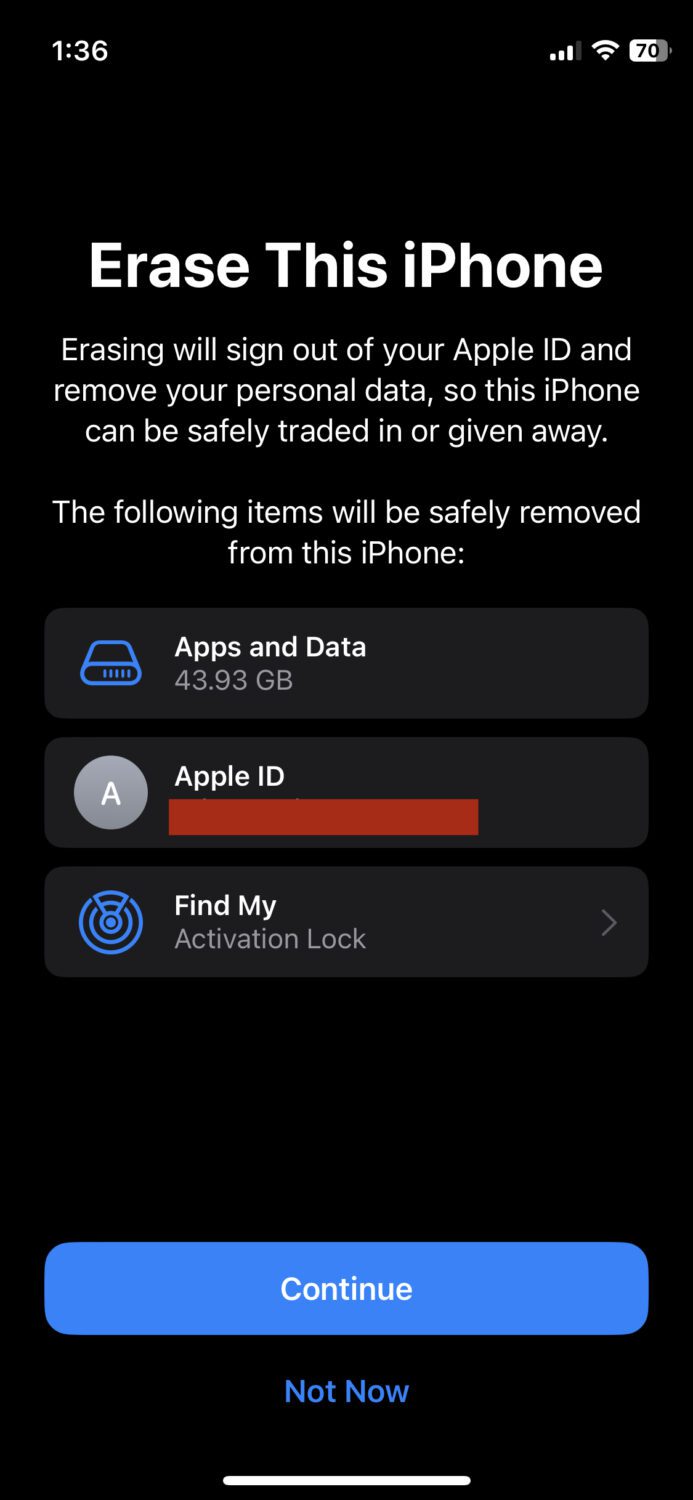
Tocca Continua e dovresti aver finito. Questo cancellerà tutti i tuoi dati.
Ripristina da remoto
Se hai perso il tuo dispositivo e temi che qualcuno possa abusare dei tuoi dati, puoi facilmente cancellarli tutti andando su iCloud.com e accedendo con le tue credenziali.
Prima di consentirti di accedere al tuo account, iCloud invierà un codice di verifica al numero di telefono connesso al tuo iCloud.
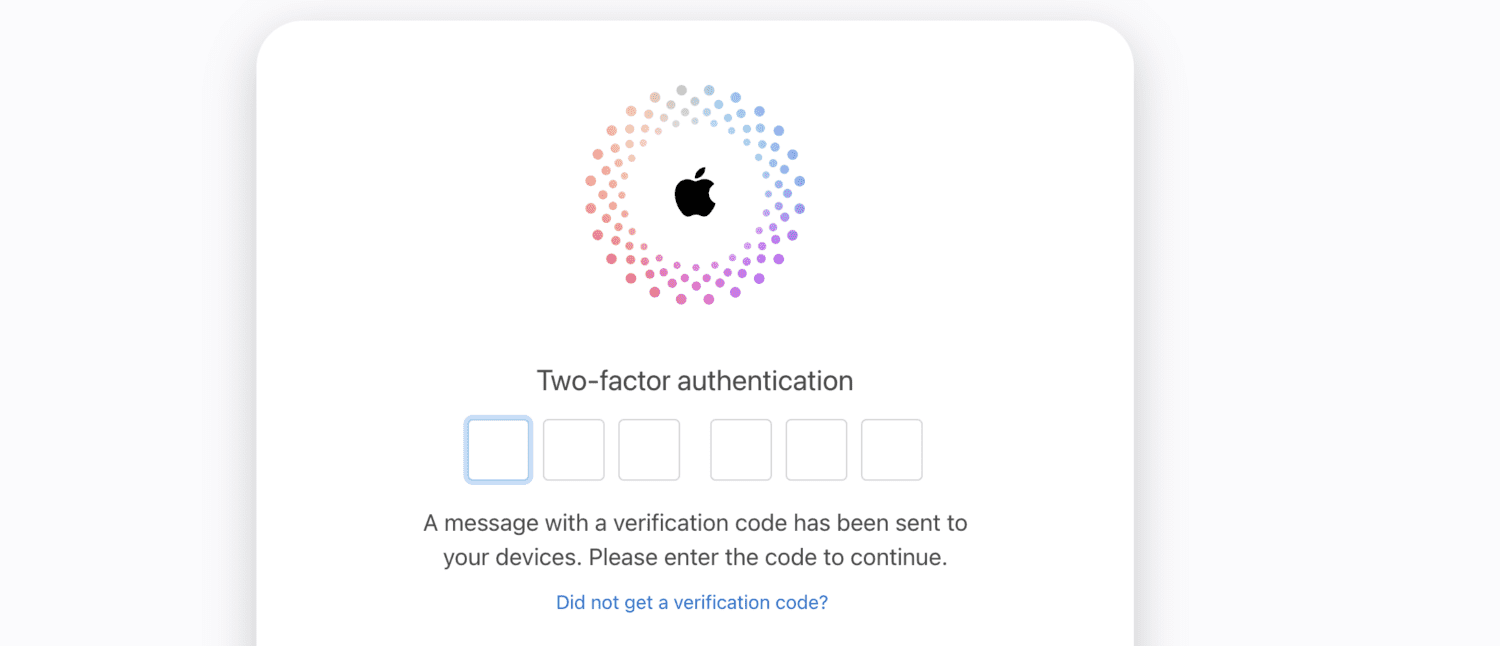
Vai avanti e inseriscilo. Se non hai accesso anche al numero di telefono, dovresti contattare l’assistenza Apple per trovare una soluzione.
Una volta che sei nella dashboard, fai clic su Trova il mio.
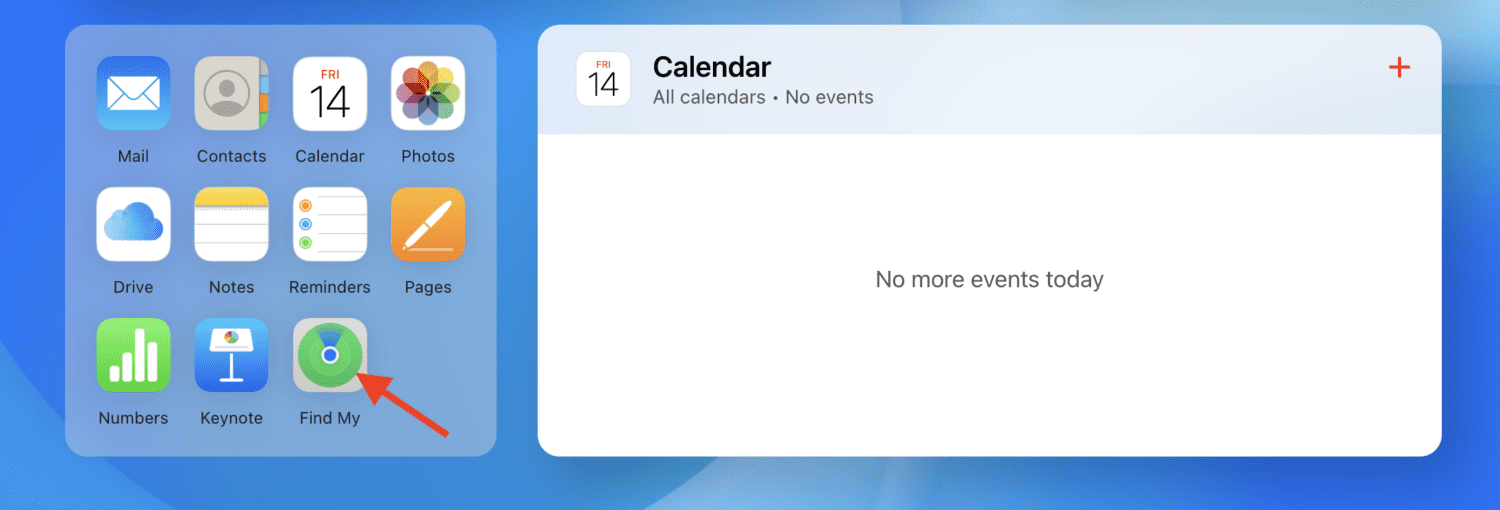
Fai clic su Tutti i dispositivi e seleziona il tuo iPhone.
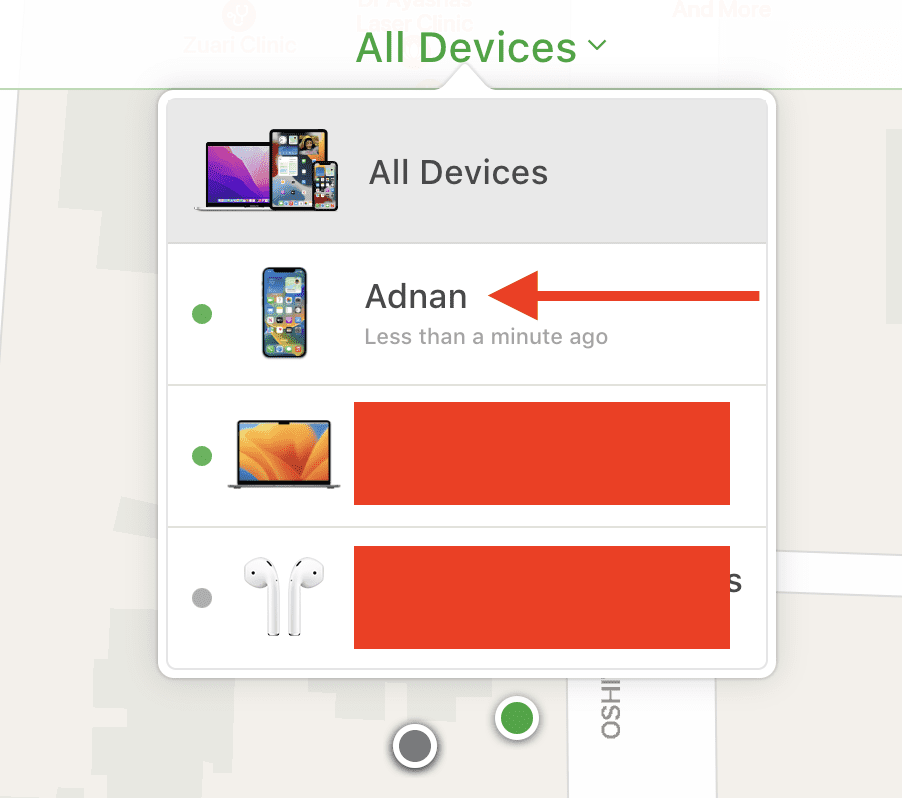
Fai clic su Cancella iPhone.
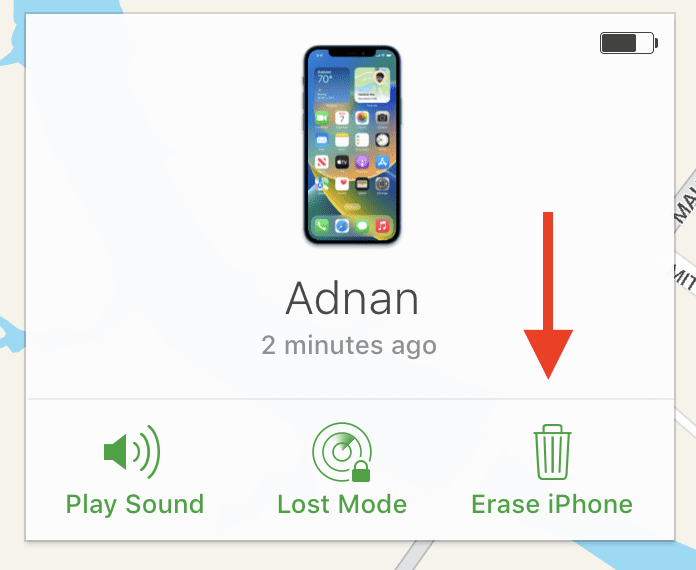
Ancora una volta, Apple invierà un codice di verifica al numero di telefono connesso oppure puoi inviarlo a un altro iPhone utilizzando lo stesso account iCloud. Dovrebbe essere sufficiente per cancellare tutti i dati sull’iPhone smarrito.
Ripristina tramite Finder su Mac
Se hai un computer Mac, puoi cancellare tutti i dati sul tuo iPhone usando Finder. Inizia collegando il tuo iPhone al computer tramite un cavo USB o USB-C.
Su entrambi i dispositivi riceverai una notifica che ti chiede se vuoi considerare attendibile questo dispositivo.
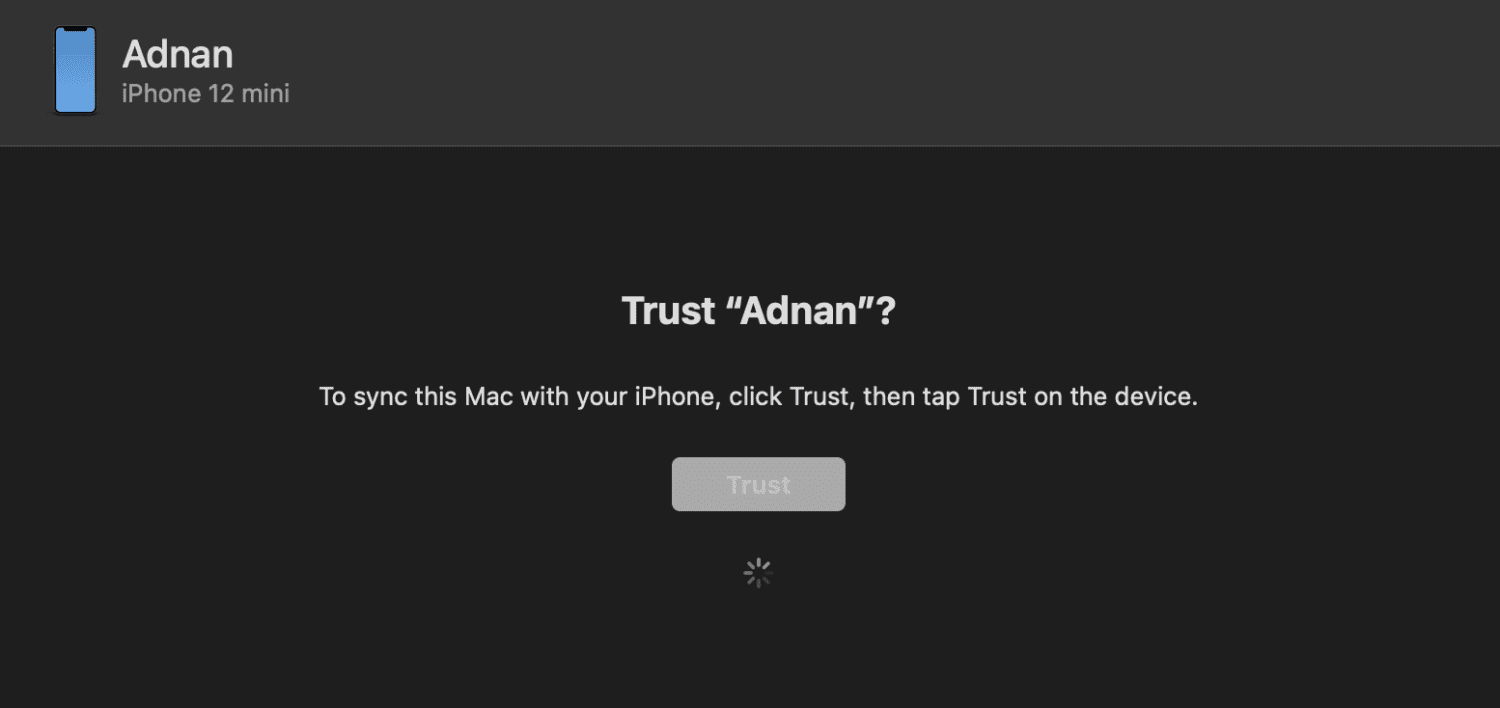
Basta fare clic su Affidati. Una volta completato il caricamento, dovresti vedere una schermata come questa:
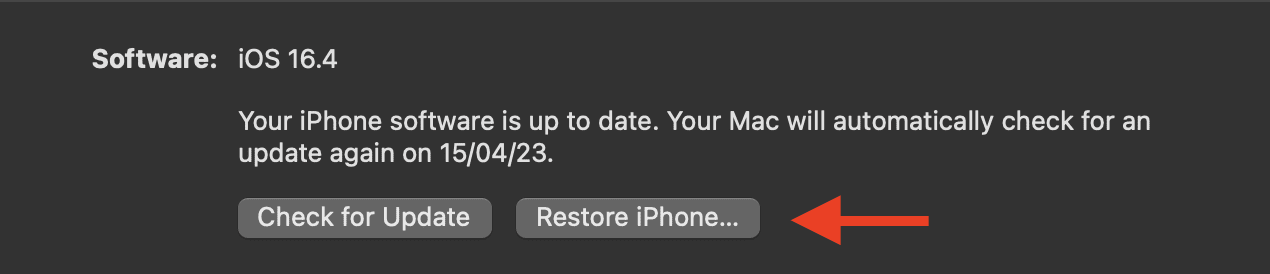
Fai clic su Ripristina iPhone, confermalo nel popup successivo e il gioco è fatto. Tieni presente che se Dov’è è acceso, dovresti spegnerlo prima di poter procedere con il ripristino.
Ripristina tramite iTunes
Indipendentemente dal fatto che tu abbia un Mac o un computer Windows, puoi farlo senza problemi. La cosa migliore di questo metodo è che non avrai bisogno di una password per cancellare la tua memoria. L’unico requisito è che devi aver sincronizzato il tuo iPhone con iTunes una volta prima.
È un processo molto semplice. Inizia collegando il tuo iPhone al computer tramite un cavo USB o USB-C. Successivamente, apri iTunes, fai clic su Riepilogo e, infine, fai clic su Ripristina iPhone.
Nel popup che appare, fai clic su Ripristina per confermarlo e dovrebbe essere sufficiente.
Esistono alcuni strumenti di terze parti che ti consentono di ripristinare le impostazioni di fabbrica del tuo iPhone in modo rapido e semplice.
#1. Tenorshare 4uKey
Tenorshare ha una vasta collezione di strumenti che risolvono quasi ogni singolo problema degli utenti iOS e 4uKey non è diverso.
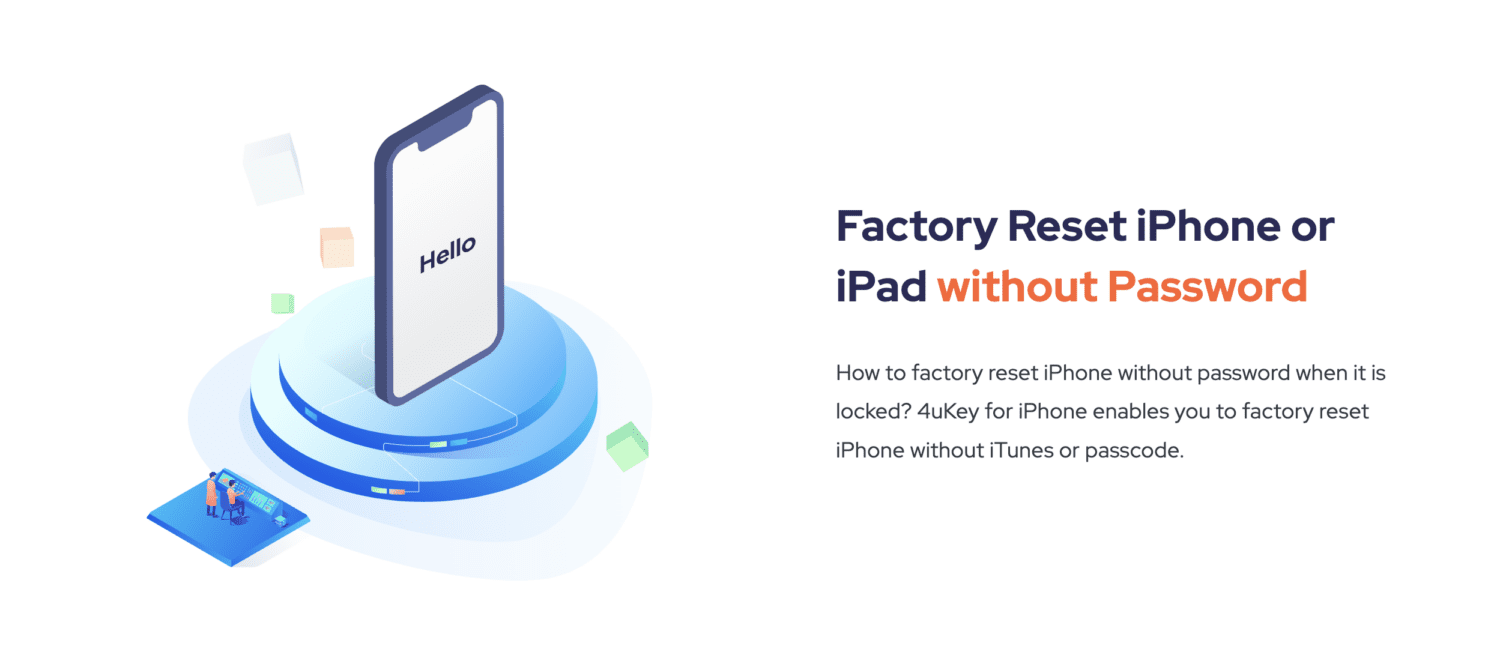
Oltre ad essere uno strumento per la rimozione del blocco dello schermo, ti consente di ripristinare in modo sicuro le impostazioni di fabbrica del tuo iPhone senza inserire la password.
Il processo è semplice e non richiede più di pochi minuti.
#2. AnyFix
Uno strumento all-in-one per ravvivare i tuoi dispositivi Apple, AnyFix è ricco di soluzioni ai tuoi problemi frustranti. Ti aiuta a risolvere più di 100 problemi di sistema ed errori di iTunes, e questo non conta nemmeno la possibilità di ripristinare senza problemi le impostazioni di fabbrica del tuo iPhone.
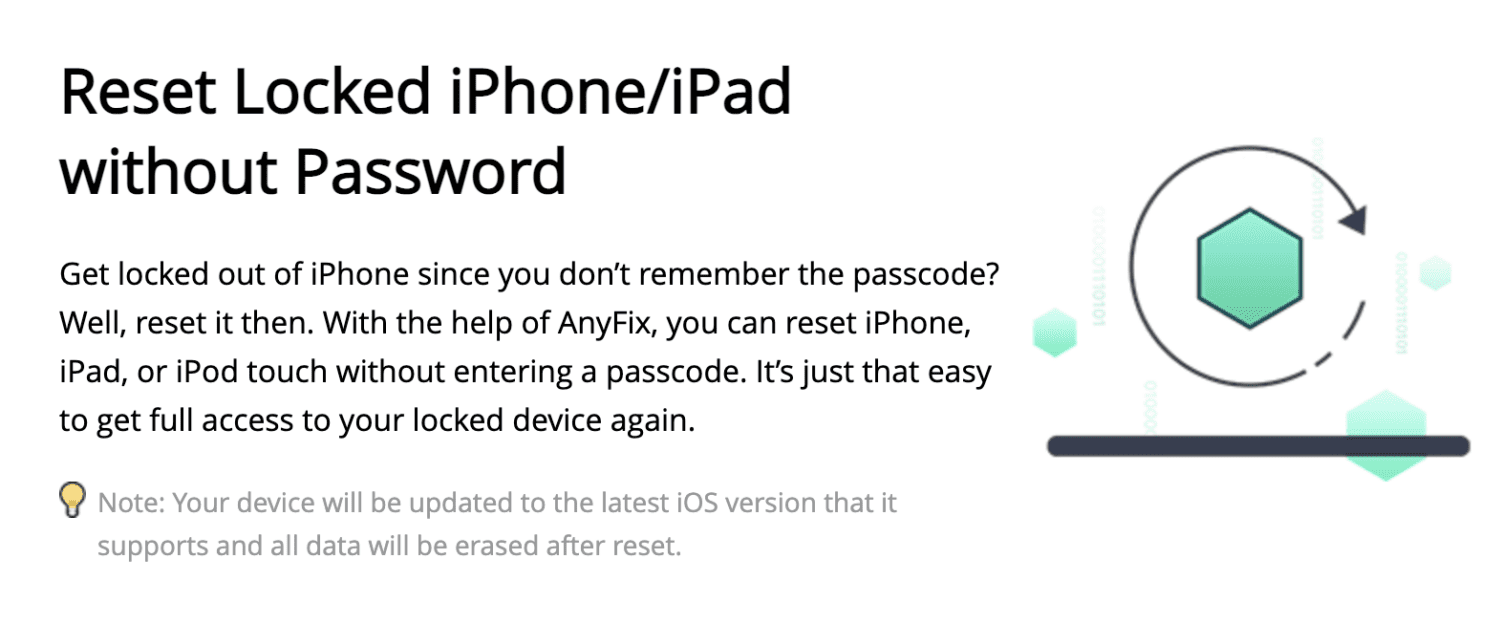
Questo strumento è particolarmente utile quando dimentichi il passcode e desideri reimpostarlo. Ti consente di cancellare i tuoi dati e riportare il tuo dispositivo a quello nuovo senza chiedere una password.
Ha un team di assistenza clienti molto reattivo che è disponibile tutti i giorni e in qualsiasi momento per tutto l’anno, quindi puoi contattarli in caso di problemi.
#3. Dr.Fone Data Eraser
Cancella completamente tutti i tuoi dati esistenti usando Dr.Fone Data Eraser, uno strumento dedicato per cancellare definitivamente i dati dal tuo iPhone.
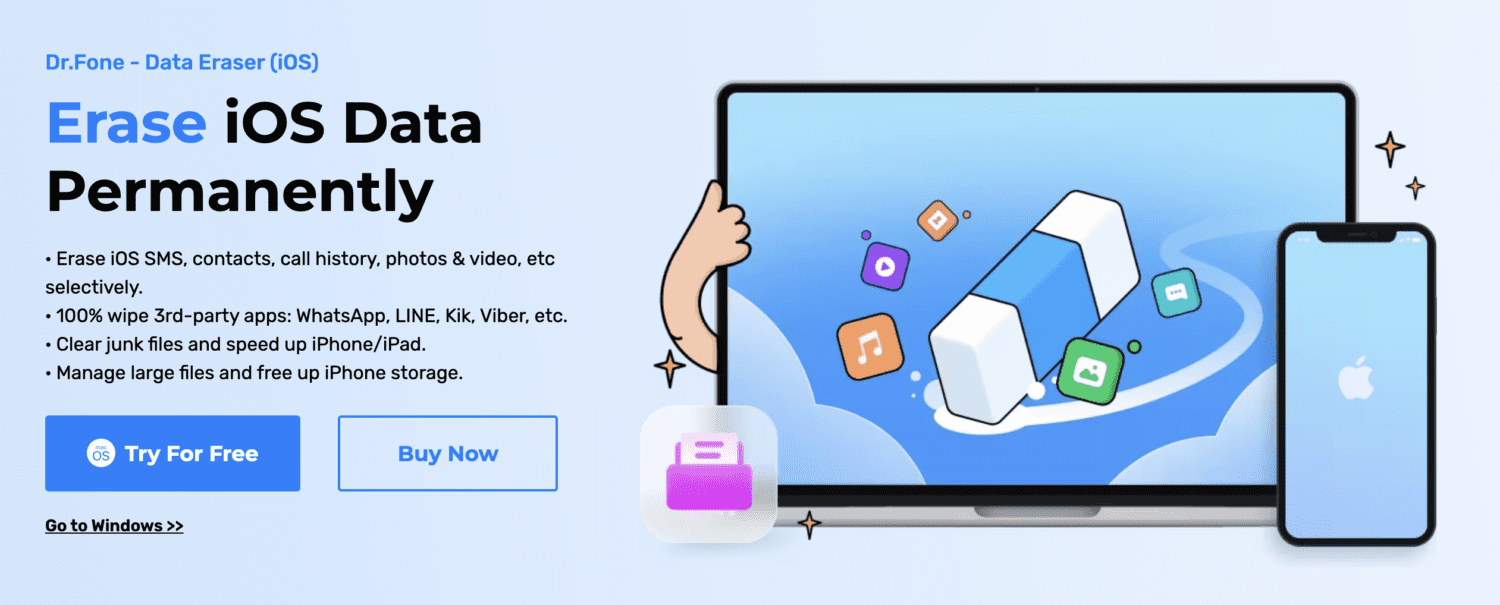
Ti aiuta a cancellare dati come:
- sms
- Cronologia delle chiamate
- File multimediali
- App dati e spazzatura
- Dati del navigatore
- Memo vocali
Ci vogliono solo 3 passaggi e solo pochi minuti per completare il processo.
Pensieri di chiusura
L’esecuzione di un ripristino delle impostazioni di fabbrica sul tuo iPhone non deve essere un processo complicato. Per fortuna, i metodi di cui sopra rendono semplice e facile per te portare a termine il lavoro senza sudare.
Successivamente, controlla i migliori strumenti per recuperare i dati sul tuo iPhone e iPad.